Panasonic KX-HNB600FX Installation Manual [sk]
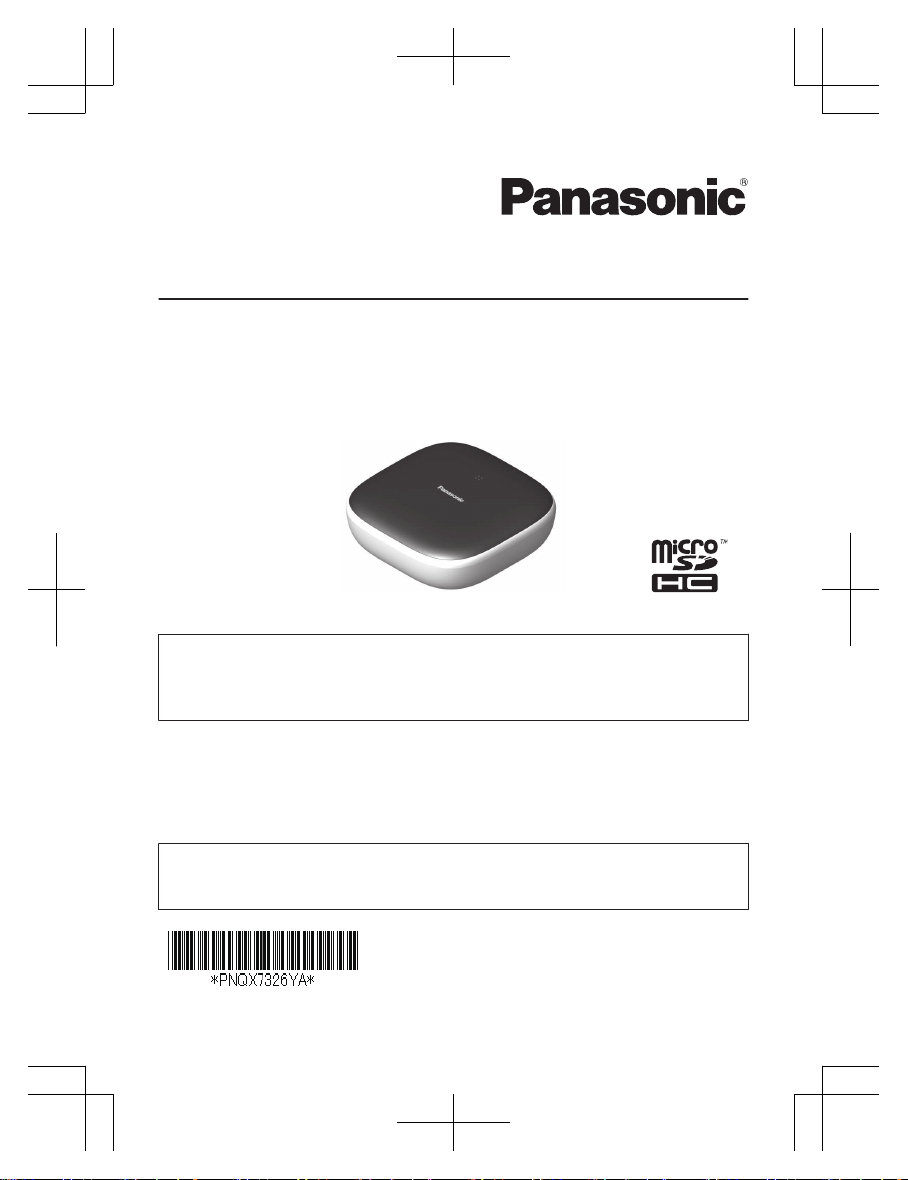
Návod na spustenie a nastavenie
Systém domácej siete
Hub
Model KX-HNB600FX
Ďakujeme, že ste sa rozhodli kúpiť si výrobok spoločnosti Panasonic.
Tento dokument slúži na objasnenie, ako sa má nakonfigurovať hub a ako k nemu
pristupovať cez mobilné zariadenie. Tieto kroky je nutné urobiť skôr, než sa začne systém
používať.
Podrobnosti o tom, ako používať systém, obsahuje Používateľská príručka (str. 17).
Pred uvedením zariadenia do činnosti si prečítajte tento dokument a uložte ho pre prípd
budúcej potreby.
Zariadenie je možné používať v SR pri splnení podmienok všeobecného povolenia
VPR-05/2012.
English and Hungarian documentation is available at:
Az angol és magyar nyelvű dokumentáció itt érhető el:
http://panasonic.net/pcc/support/tel/homenetwork/fx/
PNQX7326YA CC0216WK1126 (E)
KX-HNB600FX_(sk_sk)_1226_ver.001.pdf 1 2016/12/26 13:39:39
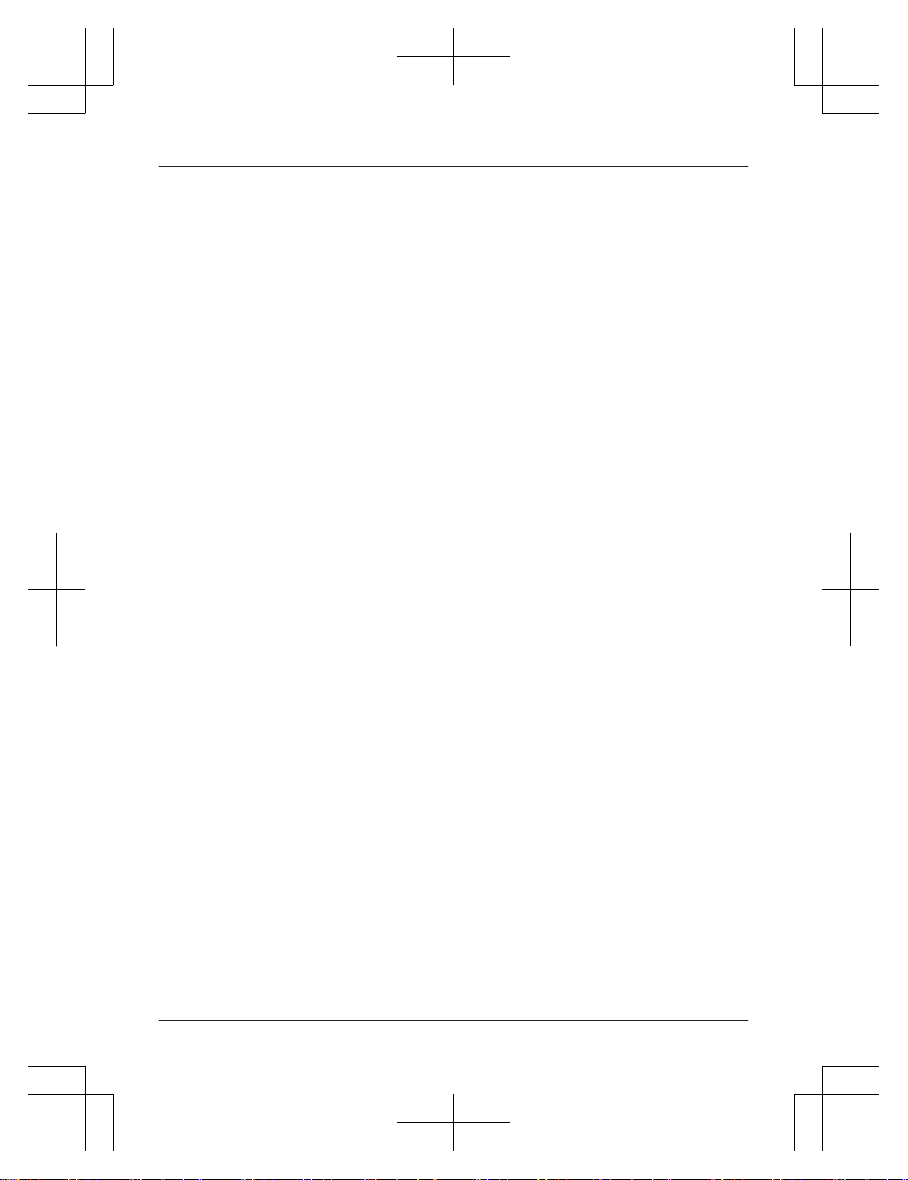
Úvod
Informácie o príslušenstve ...................................3
Ako rozšíriť Systém domácej siete Panasonic .....4
Dôležité informácie
O tomto systéme ..................................................6
V záujme Vašej bezpečnosti ................................6
Dôležité bezpečnostné pokyny ............................7
Bezpečnostné upozornenia ..................................7
Optimálna činnosť zariadenia ...............................8
Ďalšie informácie ..................................................9
Uvedenie do činnosti
Časti zariadenia a funkcie ..................................10
LED indikátor ......................................................10
Zapojenie ...........................................................11
Wi-Fi® nastavenia ..............................................12
Registrácia ďalšieho mobilného zariadenia .......14
Registrácia ďalších zariadení k hubu .................15
Príloha
Dosah bezdrôtovej komunikácie (DECT) ...........17
Používateľská príručka a prístup k nej ...............17
Upevnenie na stenu ...........................................18
Technické údaje .................................................20
Upozornenie týkajúce sa open-source
softvéru ..............................................................20
Informácie o softvéri ...........................................20
2
Obsah
KX-HNB600FX_(sk_sk)_1226_ver.001.pdf 2 2016/12/26 13:39:39

Informácie o príslušenstve
Dodávané príslušenstvo
Č. Príslušenstvo/označenie Počet kusov
A Sieťový adaptér/PNLV236CE 1
B Šnúra telefónnej linky 1
C Adaptér nástenného upevnenia 1
A B C
Doplnkové príslušenstvo
Karta microSD (nie je súčasťou výbavy)
Aby sa dal zaznamenávať obraz nasnímaný kamerami, musí sa do hubu vložiť karta microSD bežne
predávaného typu. Podporované sú nasledujúce typy kariet microSD.
R Karty microSD/SDHC: do 32 GB
Ďalšie informácie
R Zmena konštrukčného riešenia, dizajnu a technických parametrov vyhradená.
R Ilustrácie použité v tomto návode na obsluhu sa môžu od skutočného zariadenia mierne líšiť.
Ochranné známky
R Logo microSDHC je obchodná známka spoločnosti SD-3C, LLC.
R iPhone a iPad sú obchodné známky spoločnosti Apple Inc. registrované v USA a ďalších krajinách.
R iPad mini je obchodná známka spoločnosti Apple Inc. registrovaná v USA a ďalších krajinách.
R Android a Google Play sú registrované obchodné známky alebo obchodné známky spoločnosti Google
Inc.
R Microsoft, Windows a Internet Explorer sú registrované ochranné známky alebo ochranné známky
spoločnosti Microsoft Corporation v USA a/alebo iných krajinách.
R Wi-Fi, WPA a WPA2 sú registrované obchodné známky alebo obchodné známky združenia Wi-Fi
Alliance.
R Všetky ďalšie uvedené ochranné známky sú vlastníctvom príslušných vlastníkov.
Upozornenie
R Hub podporuje pamäťové karty microSD a microSDHC. V tomto dokumente sa výraz „karta microSD”
využíva ako všeobecný názov pre akékoľvek podporované karty.
3
Úvod
KX-HNB600FX_(sk_sk)_1226_ver.001.pdf 3 2016/12/26 13:39:39
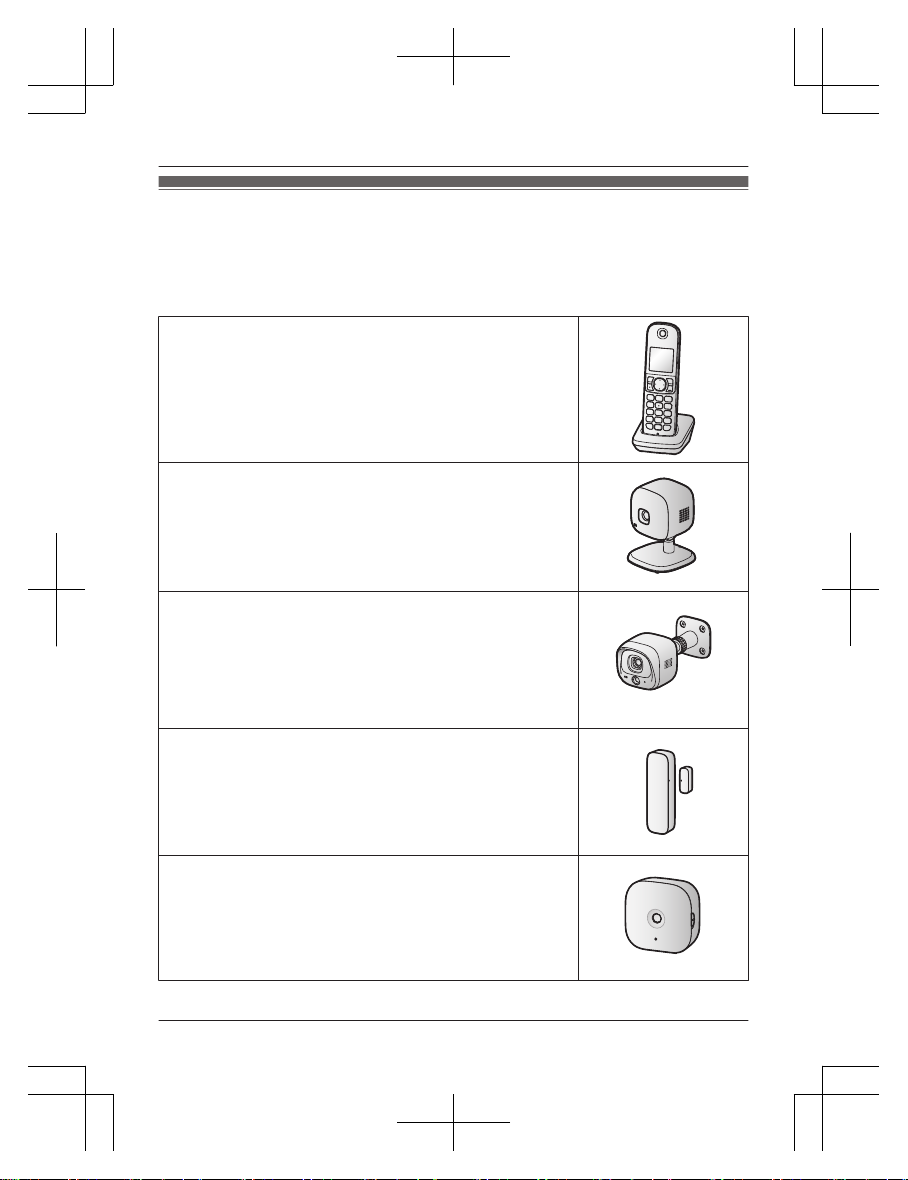
Ako rozšíriť Systém domácej siete Panasonic
Systém domácej siete Panasonic je bezdrôtový systém, ktorý umožňuje vytvoriť efektívnu sieť zariadení,
akými sú kamery, snímače a inteligentné zástrčky, a všetky ich ovládať pomocou praktickej aplikácie.
Kompatibilné zariadenia sú opísané nižšie. Informácie o aplikácii Home Network obsahuje Používateľská
príručka (str. 17).
Maximálny počet zariadení pre každý
typ zariadenia je uvedený nižšie.
Digitálna bezšnúrová prenosná jednotka (KX-HNH100: max. 6 *1)
R Zaisťuje volania a príjem volaní cez domácu pevnú linku
R Dá sa využívať na zmenu režimu aktivácie poplachového systému
R Slúži na zobrazovanie stavu systému
R Prijíma upozornenia na spustenie snímačov
Vnútorná kamera (KX-HNC200: max. 4 *2)
R Farebná kamera a zabudovaný mikrofón na živé monitorovanie
a zaznamenávanie
R Zabudovaný obrazový snímač, snímač zvuku a snímač teploty môžu
slúžiť na spúšťanie ďalších činností (snímanie kamerou, zapnutie
svetla atď.)
R Zabudovaný mikrofón a reproduktor na obojstrannú komunikáciu
Vonkajšia kamera (KX-HNC600: max. 4 *2)
R Farebná kamera so zabudovaným mikrofónom na živé monitorovanie
a zaznamenávanie
R Zabudovaný obrazový snímač a infračervený snímač môžu slúžiť na
spúšťanie ďalších činností (snímanie kamerou, zapnutie svetla atď.)
R Zabudovaný mikrofón a reproduktor na obojstrannú komunikáciu
R Vyhotovenie odolné proti špliechajúcej vode na trvalú inštaláciu do
exteriéru
Snímač okenný/dverný (KX-HNS101: max. 50 *2)
R Deteguje otvorenie príslušného okna alebo dvier
R Môže sa využívať na spúšťanie iných činností (snímanie kamerou,
zapnutie svetla atď.)
Snímač pohybový (KX-HNS102: max. 50 *2)
R Deteguje pohyb v okolitej oblasti
R Môže sa využívať na spúšťanie iných činností (snímanie kamerou,
zapnutie svetla atď.)
4
Úvod
KX-HNB600FX_(sk_sk)_1226_ver.001.pdf 4 2016/12/26 13:39:39
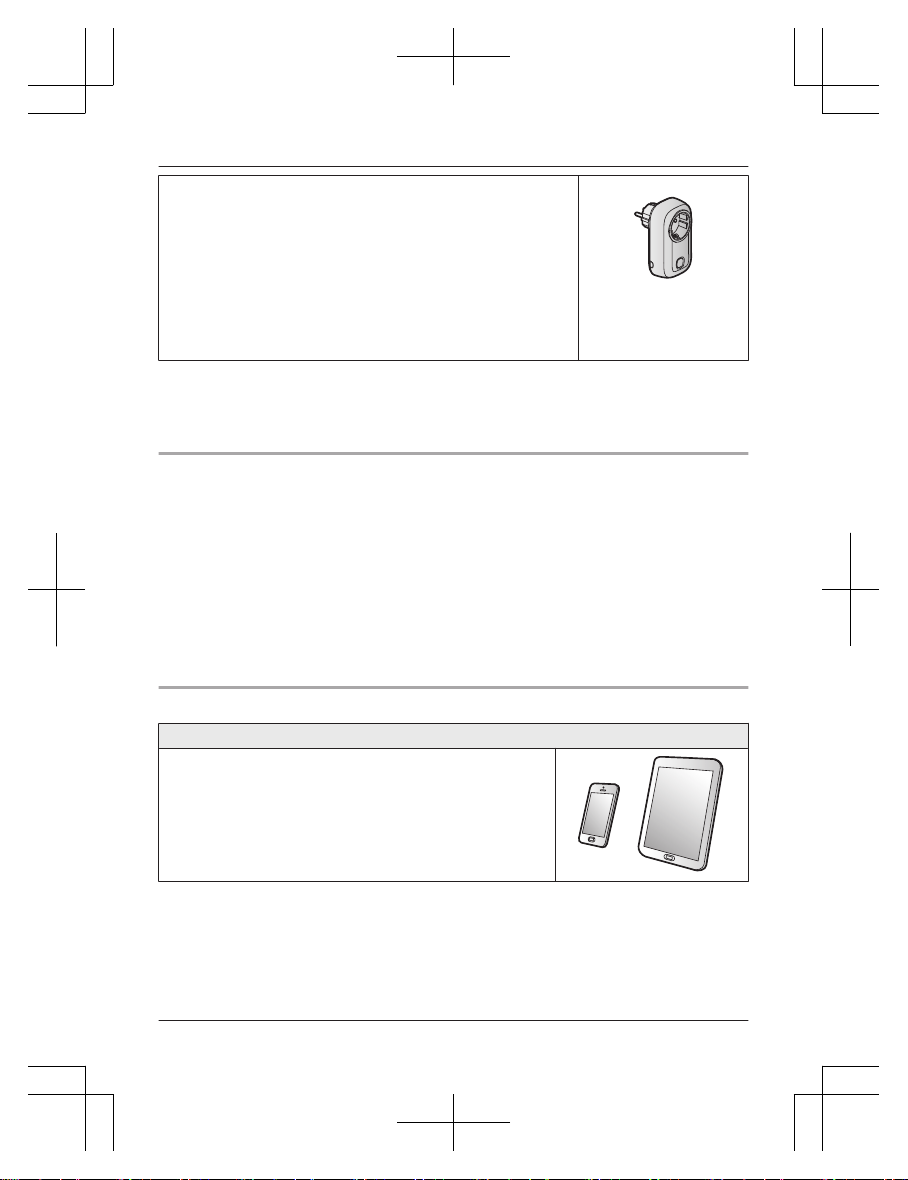
Inteligentná zástrčka (KX-HNA101: max. 50 *2)
R Dá sa zapínať a vypínať prostredníctvom prenosnej jednotky alebo
aplikácie Home Network, na základe aktivácie snímača alebo podľa
časového rozpisu
R Zabudovaná detekcia nadmerného prúdu a výkonu pre väčší pocit istoty
R Spotreba energie sa ukladá do registra, aby ste si ju mohli pozrieť
R Dostupnosť inteligentných zástrčiek sa v rôznych oblastiach líši. Ak
potrebujete ďalšie informácie, obráťte sa na predajcu značkovej
techniky Panasonic.
R Vzhľad inteligentných zástrčiek sa v rôznych oblastiach líši.
R Vyobrazený je model KX-HNA101FX.
*1 Farba voliteľných doplnkových prenosných jednotiek sa môže líšiť od farby prenosnej jednotky, ktorá
sa dodáva ako súčasť predkonfigurovanej zostavy.
*2 K tomuto hubu možno pripojiť celkovo 6 bezšnúrových prenosných jednotiek, 4 kamery a 50 ďalších
zariadení (snímačov pohybových, snímačov okenných/dverných, inteligentných zástrčiek atď.).
Sortiment výrobkov pre Systém domácej siete rastie!
Môžete sa tešiť na nové zariadenia, vďaka ktorým bude váš systém domácej siete ešte užitočnejší
a praktickejší.
Informácie o najnovších zariadeniach a zostavách nájdete na webovej stránke nižšie.
Poľsko: www.panasonic.pl
Maďarsko: www.panasonic.com/hu
Česká republika: www.panasonic.com/cz
Slovensko: www.panasonic.com/sk
Chorvátsko: www.panasonic.com/hr
Rumunsko: www.panasonic.com/ro
Bulharsko: www.panasonic.com/bg
Macedónsko: http://www.videodata.com.mk/
Ostatné krajiny: www.panasonic.eu
Mobilné zariadenia
Vaše mobilné zariadenia: max. 8
*1
Tento systém si môžete rozšíriť tak, že si nainštalujete aplikáciu
Home Network do svojich mobilných zariadení (smartfónov, tabletov,
atď.) a svoje mobilné zariadenia si zaregistrujete do tohto hubu.
Ďalšie informácie o aplikácii Home Network nájdete na str. 12.
Pre Vašu informáciu:
R Pred prvým použitím tejto aplikácie musíte nakonfigurovať Wi-Fi
nastavenia tohto hubu.
*1 K hubu možno zaregistrovať 8 mobilných zariadení, ale len prvé 4 môžu využívať telefonické funkcie.
5
Úvod
KX-HNB600FX_(sk_sk)_1226_ver.001.pdf 5 2016/12/26 13:39:39
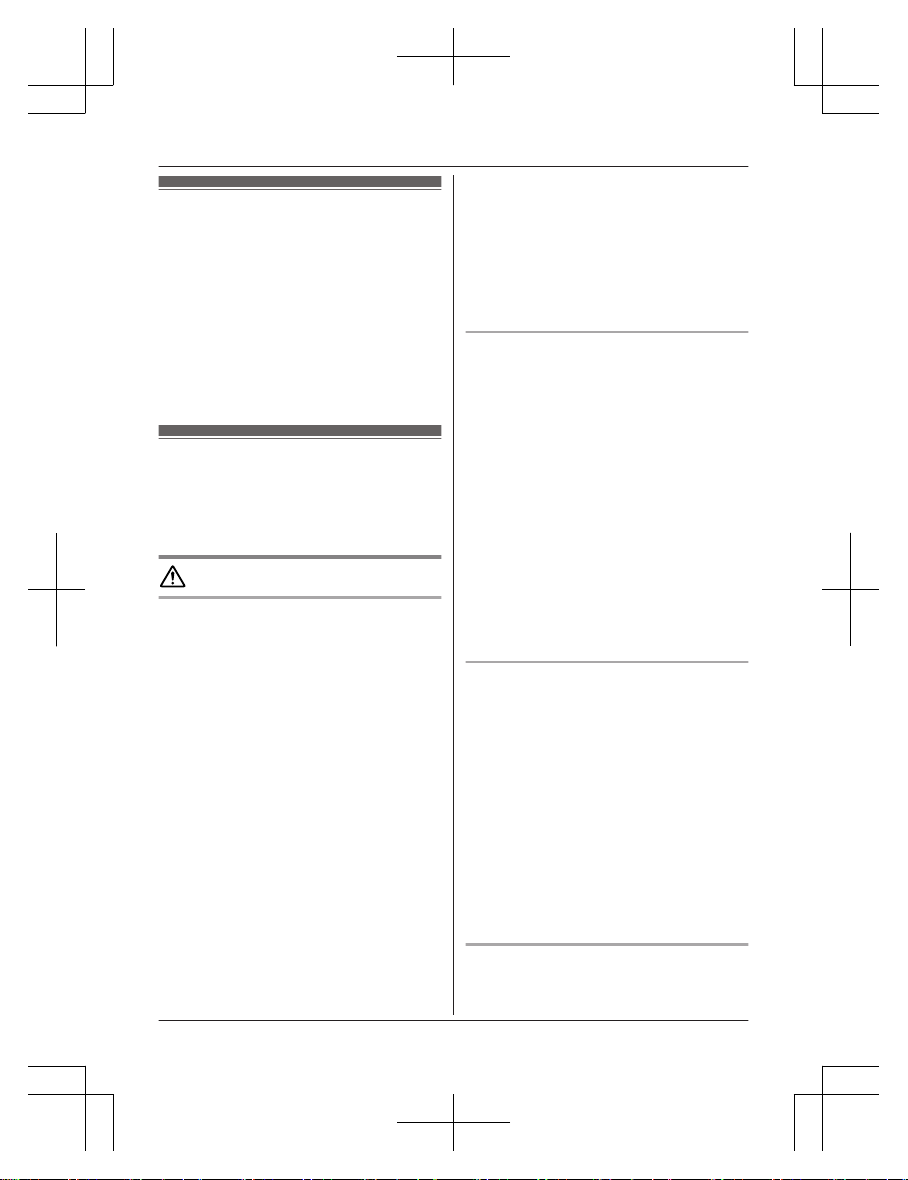
O tomto systéme
R Tento systém je pomocný systém a nie je
koncipovaný ako kompletná ochrana majetku.
Spoločnosť Panasonic nezodpovedá za straty
na majetku počas prevádzky tohto systému.
R Bezdrôtové funkcie tohto systému môžu rušiť iné
zariadenia, a preto sa nedá zaručiť ich
funkčnosť za každých okolností. Spoločnosť
Panasonic nenesie zodpovednosť za zranenie
alebo poškodenie vlastníctva, ktoré by vzniklo
pri
poruche alebo výpadku bezdrôtovej
komunikácie.
V záujme Vašej bezpečnosti
Aby nedošlo k vážnemu zraneniu, úmrtiu
a poškodeniu majetku, pred prvým uvedením tohto
zariadenia do činnosti si dôkladne prečítajte túto
časť, aby ste ho vedeli ovládať správne a bezpečne.
VÝSTRAHA
Pripojenie k napájaciemu zdroju
R Používajte len zdroj, ktorého parametre
vyhovujú údajom uvedeným na zariadení.
R Zásuvky a predlžovacie šnúry nepreťažujte.
Mohlo by to spôsobiť požiar alebo zasiahnutie
osôb elektrickým prúdom.
R Sieťový adaptér a zástrčku dôkladne zapojte do
zásuvky sieťového napájania. Inak by mohlo
dôjsť k zasiahnutiu osôb elektrickým prúdom a/
alebo k vyžiareniu nadmerného tepla, ktoré b
y
mohlo spôsobiť vznik požiaru.
R Zo sieťového adaptéra a zástrčky pravidelne
odstraňujte prach a podobné nečistoty tak, že
vytiahnete zástrčku zo zásuvky sieťového
napájania a poutierate ju suchou handričkou.
Usadený prach môže v dôsledku zvýšenej
vlhkosti spôsobiť skrat a vznik požiaru.
R Ak sa zo zariadenia šíri dym, nezvyčajný zápach
alebo neobvyklý zvuk, odpojte ho od zdroja
napájania. Takéto príznaky môžu viesť k vzniku
požiaru alebo zasiahnutiu osôb elektrickým
prúdom. Dohliadnite na to, aby zariadenie
prestalo dymiť, a obráťte sa na autorizované
servisné stredisko.
R Ak dôjde k poškodeniu krytu a odhaleniu
vnútorných častí, odpojte zariadenie od zdroja
napájania a nedotýkajte sa jeho vnútorných
častí. Hrozí nebezpečenstvo zasiahnutia osôb
elektrickým prúdom.
R Nikdy sa nedotýkajte zástrčiek mokrými rukami.
Hrozí nebezpečenstvo zasiahnutia osôb
elektrickým prúdom.
R Nepripájajte nešpecifikované zariadenia.
Umiestnenie
R Aby nedošlo k vzniku požiaru alebo zasiahnutiu
osôb elektrickým prúdom, nevystavujte toto
zariadenie účinkom dažďa ani iného typu
vlhkosti.
R Toto zariadenie neumiestňujte a nepoužívajte
v blízkosti automaticky ovládaných zariadení,
akými sú automatické dvere a systémy
požiarnych poplachov. Rádiové vlny, ktoré
vysiela tento produkt, môžu spôsobiť nesprávnu
činnosť takéhoto zariadenia, a to môže mať za
následok nehodu.
R Dbajte na to, aby sa šnúra sieťového adaptéra
alebo telefónnej linky nadmerne nenaťahovala,
neohýbala a nedostala pod ťažké predmety.
R Malé súčasti, akými sú napríklad karty microSD,
nenechávajte v dosahu malých detí. Hrozí riziko,
že by ich prehltli. V prípade, že by došlo
k prehltnutiu, ihneď vyhľadajte lekársku pomoc.
Bezpečnostné pokyny
R Pred čistením odpojte toto zariadenie od zdroja
sieťového napájania. Nepoužívajte tekuté ani
aerosólové čistiace prostriedky.
R Zariadenie nerozoberajte.
R Dbajte na to, aby sa zástrčka telefónnej šnúry
nedostala do styku so žiadnou tekutinou
(saponátom, čističom a podobne), ani aby
nenavlhla a nebola mokrá. Mohlo by to spôsobiť
požiar. Ak sa zástrčka telefónnej šnúry dostane
do styku s v
lhkosťou, ihneď ju odpojte od
zásuvky telefónnej linky a prestaňte používať.
R Do tohto zariadenia nikdy nevkladajte kovové
predmety. Ak sa kovové predmety dostanú do
tohto výrobku, vypnite istič a obráťte sa na
autorizované servisné stredisko.
Medicínske aspekty
R Ak máte nejakú osobnú zdravotnú pomôcku,
akou je kardiostimulátor alebo načúvacie
6
Dôležité informácie
KX-HNB600FX_(sk_sk)_1226_ver.001.pdf 6 2016/12/26 13:39:39
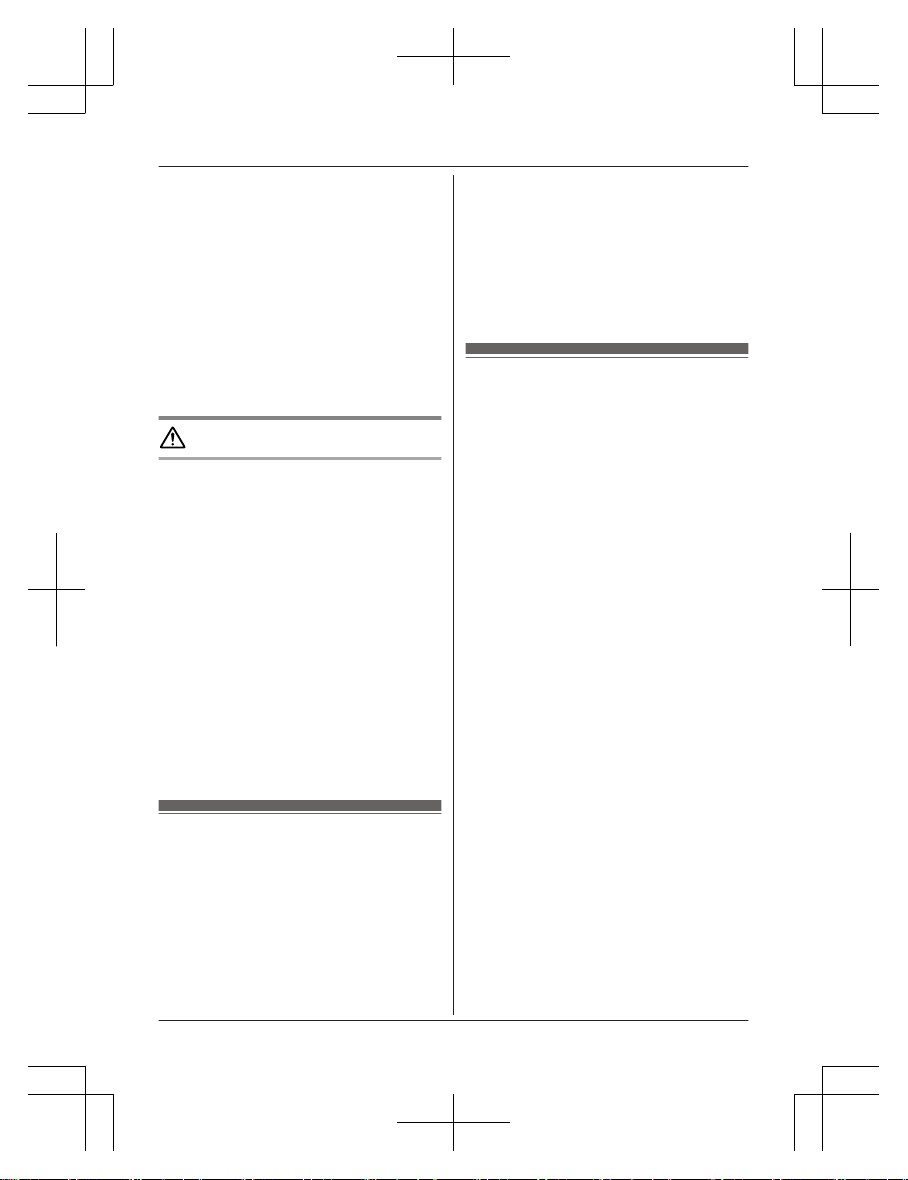
zariadenie, obráťte sa na výrobcu a informujte
sa, či je adekvátne tienená a chránená pred
pôsobením externej RF (rádiofrekvenčnej)
energie. DECT využíva na svoju činnosť
frekvencie 1,88 GHz až 1,90 GHz a špičkový
prenosový výkon 250 mW. Funkcie Wi-Fi sú
realizované pri frekvenciách 2,412 GHz až
2,472 GHz so špičkovým prenosovým výkonom
100 mW.
R Ak Vás v zdravotníckych zariadeniach vyzývajú,
aby ste takýto produkt nepoužívali, riaďte sa
príslušnými pokynmi. Nemocnice a zdravotnícke
zariadenia využívajú aj zariadenia, ktoré môžu
byť citlivé na pôsobenie externej RF energie.
POZOR
Umiestnenie a inštalácia
R Počas búrky nikdy nezapájajte vodiče.
R Ak konektory telefónnych liniek nie sú špeciálne
určené do vlhkého prostredia, nikdy ich
neinštalujte do vlhkého prostredia.
R Ak telefónna linka na rozhraní so sieťou nie je
odpojená, nikdy sa nedotýkajte nezaizolovaných
telefónnych vodičov ani koncoviek.
R Pri inštalácii a modifikácii telefónnych liniek je
nutná zvýšená opatrnosť.
R Sieťovým adaptérom odpájame zariadenie od
elektrickej siete. Zariadenie preto umiestnite do
blízkosti ľahko prístupnej sieťovej zásuvky.
R Telefón neumožňuje uskutočňovať hovory
v nasledujúcich prípadoch:
– ak nastane výpadok v napájaní.
– ak sú batérie v bezšnúrovej prenosnej
jednotke alebo mobilnom zariadení vybité
alebo opotrebované.
Dôležité bezpečnostné pokyny
Aby nedošlo k vzniku požiaru, zasiahnutiu osôb
elektrickým prúdom ani k zraneniam, pri činnosti
tohto zariadenia musia byť dodržiavané základné
bezpečnostné pravidlá:
1. Toto zariadenie nepoužívajte v blízkosti vody,
napríklad pri vani, umývadle, kuchynskom
dreze alebo v práčovni, vo vlhkých suterénoch
a pivniciach alebo pri bazéne.
2. Počas búrky nepoužívajte telefón (iného druhu,
než je bezšnúrový telefón). Hrozí nepriame
nebezpečenstvo zasiahnutia bleskom.
3. Na ohlásenie unikajúceho plynu nepoužite
telefón v blízkosti úniku.
4. Používajte výhradne napájací kábel uvedený
v tomto dokumente.
TENTO NÁVOD SI ODLOŽTE.
Bezpečnostné upozornenia
Pri používaní tohto výrobku uplatňujte príslušné
opatrenia, aby nedošlo k narušeniu bezpečnosti.
– Únik súkromných informácií
– Nedovolené použitie tohto zariadenia
– Nedovolené rušenie alebo úplné znemožnenie
činnosti tohto zariadenia
Aby nedošlo k narušeniu bezpečnosti, uplatňujte
nasledujúce opatrenia.
R Nakonfigurujte smerovač bezšnúrovej
komunikácie, ktorý zabezpečuje spojenie
mobilného zariadenia s týmto zariadením tak,
aby sa využívalo šifrovanie pri všetkých
bezšnúrových komunikáciách.
R Ak túto jednotku začnete využívať s prístupovým
heslom, kódom zrušenia poplachu alebo
kódom PIN alebo inými pôvodnými
nastaveniami, ste z hľadiska bezpečnosti
ohrození. Nakonfigurujte si vlastné zadania
týchto nastavení.
R Nepoužívajte heslá, ktoré by mohla tretia strana
hravo uhádnuť. Ak si niekde svoje heslá uložíte,
dobre si chráňte svoje záznamy. Pravidelne
meňte svoje heslá.
R Ak stratíte svoje mobilné zariadenie, zmeňte
používané prístupové heslo k tomuto zariadeniu.
R Ak si aktivujete funkciu automatického
prihlásenia k tomuto zariadeniu, vo svojom
mobilnom zariadení si aktivujte blokovanie
zobrazovania alebo podobnú bezpečnostnú
funkciu.
R Dôležitým operáciám súvisiacim so
zabezpečením, ako je mazanie adresy MAC, ID
údajov jednotky a podobným úkonom, venujte
zvýšenú pozornosť.
R Aby nedošlo k odhaleniu osobných informácií,
aktivujte si vo svojom mobilnom zariadení
7
Dôležité informácie
KX-HNB600FX_(sk_sk)_1226_ver.001.pdf 7 2016/12/26 13:39:39
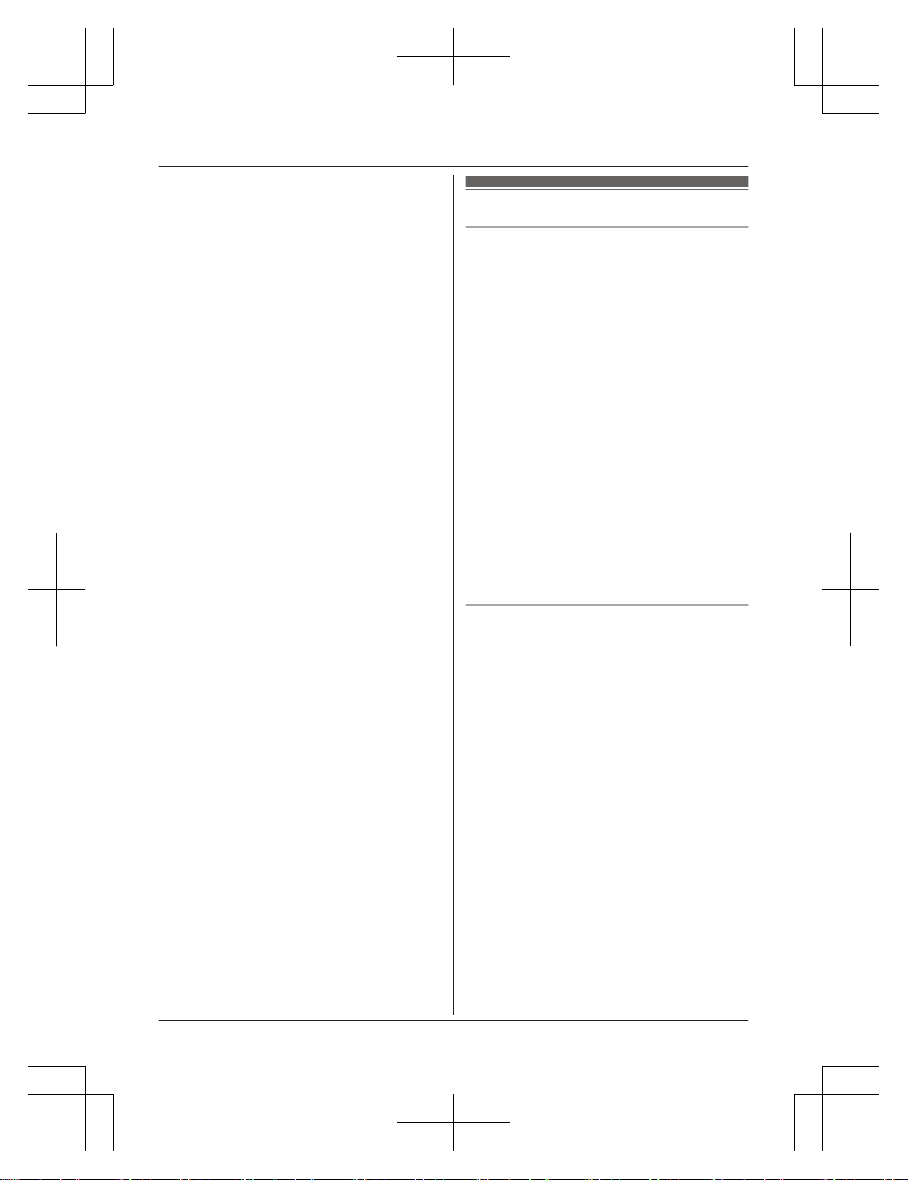
blokovanie zobrazovania alebo podobnú
bezpečnostnú funkciu.
R Keď svoje zariadenie budete odovzdávať do
opravy, urobte si poznámky o všetkých
dôležitých údajoch uložených v zariadení,
pretože sa môžu zmazať alebo pri procese
opravy pozmeniť.
R Pred tým než odovzdáte toto zariadenie do rúk
inej osobe na opravu alebo iný účel, spustite
obnovu do východiskových nastavení z výroby,
aby sa vymazali všetky vaše údaje uložené
v zariadení, a vyberte kartu microSD. Obráťte sa
len na dôveryhodné autorizované servisné
strediská Panasonic.
R Pred odovzdaním tohto zariadenia spustite
obnovu do východiskových nastavení z výroby,
aby sa vymazali všetky vaše údaje, ktoré sú
v ňom uložené. Vyberte a vymažte kartu
microSD.
R Ak svoje mobilné zariadenie s týmto zariadením
už nebudete využívať, vymažte zo zariadenia
registráciu svojho mobilného zariadenia
a z mobilného zariadenia vymažte príslušnú
aplikáciu.
R Po výpadku napájania pre toto zariadenie môže
byť nastavenie dátumu a času nesprávne.
V takom prípade sa dátum a čas automaticky
nastaví, keď sa vaše mobilné zariadenie a toto
zariadenie pripoja do tej istej bezdrôtovej siete.
Navyše upozorňujeme na nasledovné.
R V tej istej sieti nemožno využívať viaceré huby.
R Mimo domova má prístup k tomuto zariadeniu
len jedno mobilné zariadenie. Ak sa druhé
mobilné zariadenie pripojí k tomuto zariadeniu
mimo domova, prvé mobilné zariadenie stratí
spojenie.
R V závislosti od podmienok v sieti a bezdrôtového
signálu môže dôjsť k prerušeniu komunikácie.
R Toto zariadenie môže určitým spôsobom svojej
činnosti viesť k narušeniu súkromia alebo práva
na ochranu osobnosti a súkromia iných. Za
spôsob, akým toto zariadenie využívate, nesiete
zodpovednosť.
Optimálna činnosť zariadenia
Umiestnenie hubu/zamedzenie šumu
Hub a ostatné kompatibilné zariadenia Panasonic
využívajú na vzájomnú komunikáciu rádiové vlny.
R Aby nedochádzalo k rušeniu pri komunikácii
a bol zaistený čo najväčší dosah, hub umiestnite:
– na vhodné, vyššie miesto uprostred interiéru
tak, aby medzi zariadeniami a hubom neboli
prekážky.
– mimo rušivého vplyvu elektrospotrebičov, ako
sú napríklad televízne a rozhlasové
prijímače, počítače, bezšnúrové zariadenia
alebo iné telefóny.
– mimo bezprostredného pôsobenia
rádiofrekvenčných vysielačov, napr.
vonkajších antén celulárnych staníc
mobilných telekomunikačných sietí (hub
nedávajte na arkier ani do blízkosti okna).
R Dosah a kvalita prenášaného zvuku závisí od
podmienok prostredia.
R Ak by bol v danom umiestnení hubu príjem
neuspokojivý, presuňte hub na iné miesto
s lepším príjmom.
Prevádzkové prostredie
R Toto zariadenie nedávajte do blízkosti
elektrospotrebičov, ktoré spôsobujú elektrický
šum, napr. k žiarivkám a motorom.
R Chráňte ho pred nadmerným dymom, prachom,
vysokou teplotou a vibráciami.
R Nevystavujte ho priamemu slnečnému žiareniu.
R Na zariadenie neklaďte ťažké predmety.
R Ak zariadenie nebudete dlhší čas používať,
odpojte ho od zásuvky sieťového napájania.
R Zariadenie neumiestňujte do blízkosti zdrojov
tepla, ako sú napríklad radiátory, sporáky atď.
Neumiestňujte ho do priestorov, kde je teplota
nižšia ako 0 °C a vyššia ako 40 °C. Zariadenie
nepoužívajte vo vlhkých priestoroch.
R Maximálny komunikačný dosah sa môže skrátiť,
ak zariadenie využívate na nasledujúcich
miestach: v blízkosti prekážok, akými sú kopce,
tunely, podzemné priestory, alebo v blízkosti
kovových objektov, akými sú kovové ploty
a podobné konštrukcie.
R Ak toto zariadenie používate v blízkosti
elektrospotrebičov, môže to spôsobovať rušenie.
Umiestnite ho ďalej od elektrospotrebičov.
8
Dôležité informácie
KX-HNB600FX_(sk_sk)_1226_ver.001.pdf 8 2016/12/26 13:39:39
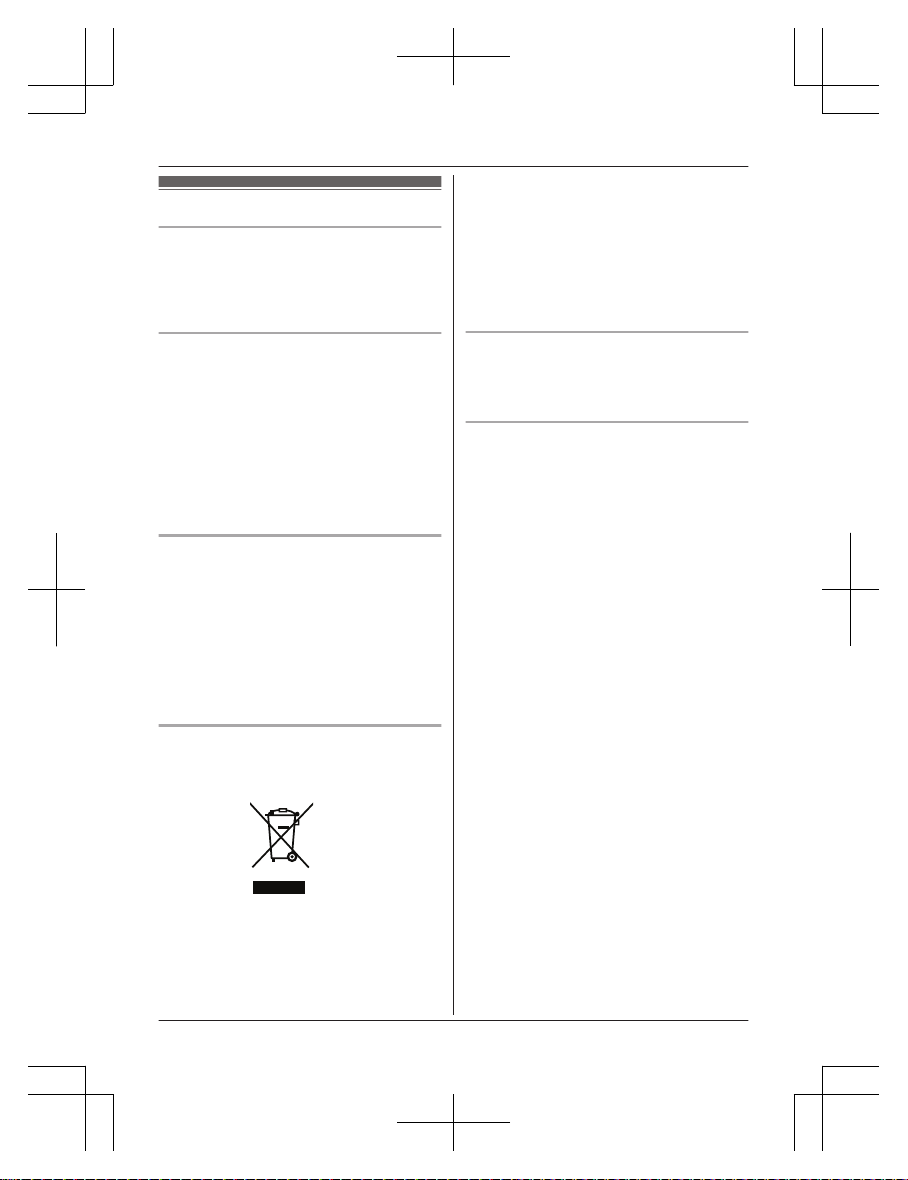
Ďalšie informácie
Bežná starostlivosť
R Vonkajší povrch zariadenia utierajte mäkkou
navlhčenou handričkou.
R Nepoužívajte benzín, riedidlo a abrazívne
práškové čistiace prostriedky.
Ochrana vašich záznamov
R Keď sa načítavajú alebo ukladajú dáta na kartu
microSD, nesmie sa vybrať karta microSD ani
odpojiť napájanie cez sieťový adaptér hubu.
Dáta na karte by sa mohli poškodiť.
R Ak nastane porucha karty microSD alebo je
vystavená pôsobeniu elektromagnetických vĺn
alebo statickej elektriny, dáta na karte sa môžu
poškodiť. Preto odporúčame zálohovanie
dôležitých dát do počítača alebo iného
zariadenia.
Informácia o likvidácii, odovzdaní
novému vlastníkovi a vrátení zariadenia
R V tomto zariadení môžu byť uložené vaše
osobné alebo dôverné informácie. V záujme
ochrany súkromia a dôverných informácií
odporúčame, aby ste pred likvidáciou,
odovzdaním novému vlastníkovi alebo vrátením
zariadenia vymazali z pamäte informácie, akými
sú údaje telefónneho zoznamu alebo zoznamu
volajúcich.
Likvidácia starých zariadení (len pre
Európsku úniu a krajiny s recyklačnými
systémami)
Tento symbol na produktoch, obaloch a/alebo na
priložených dokumentoch znamená, že sa pri
likvidácii nesmú elektrické a elektronické zariadenia
miešať s komunálnym odpadom.
V záujme správneho postupu pri zneškodňovaní,
ako aj možnosti obnovy a recyklácie odvezte,
prosím, staré produkty na určené zberné miesta
v súlade s platnými národnými smernicami.
Správne zneškodnenie a likvidácia pomôže ušetriť
hodnotné zdroje a zabrániť možným negatívnym
vplyvom na ľudské zdravie a prostredie. Ďalšie
informácie o zbere a recyklácii získate na miestnom
úrade.
V prípade nesprávnej likvidácie odpadu môžu byť
uplatnené pokuty v súlade so štátnou legislatívou.
Pre právnické osoby v Európskej únii
Ak potrebujete zlikvidovať opotrebované elektrické
a elektronické produkty, kontaktujte, prosím, svojho
miestneho predajcu alebo dodávatel’a.
Informácie o likvidácii elektrického
a elektronického odpadu v krajinách
mimo Európskej únie
Tento symbol je platný len v Európskej únii. Ak si
prajete zlikvidovať tento produkt alebo batériu,
kontaktujte, prosím, vaše miestne úrady alebo
predajcu a informujte sa o správnej metóde
likvidácie.
9
Dôležité informácie
KX-HNB600FX_(sk_sk)_1226_ver.001.pdf 9 2016/12/26 13:39:39
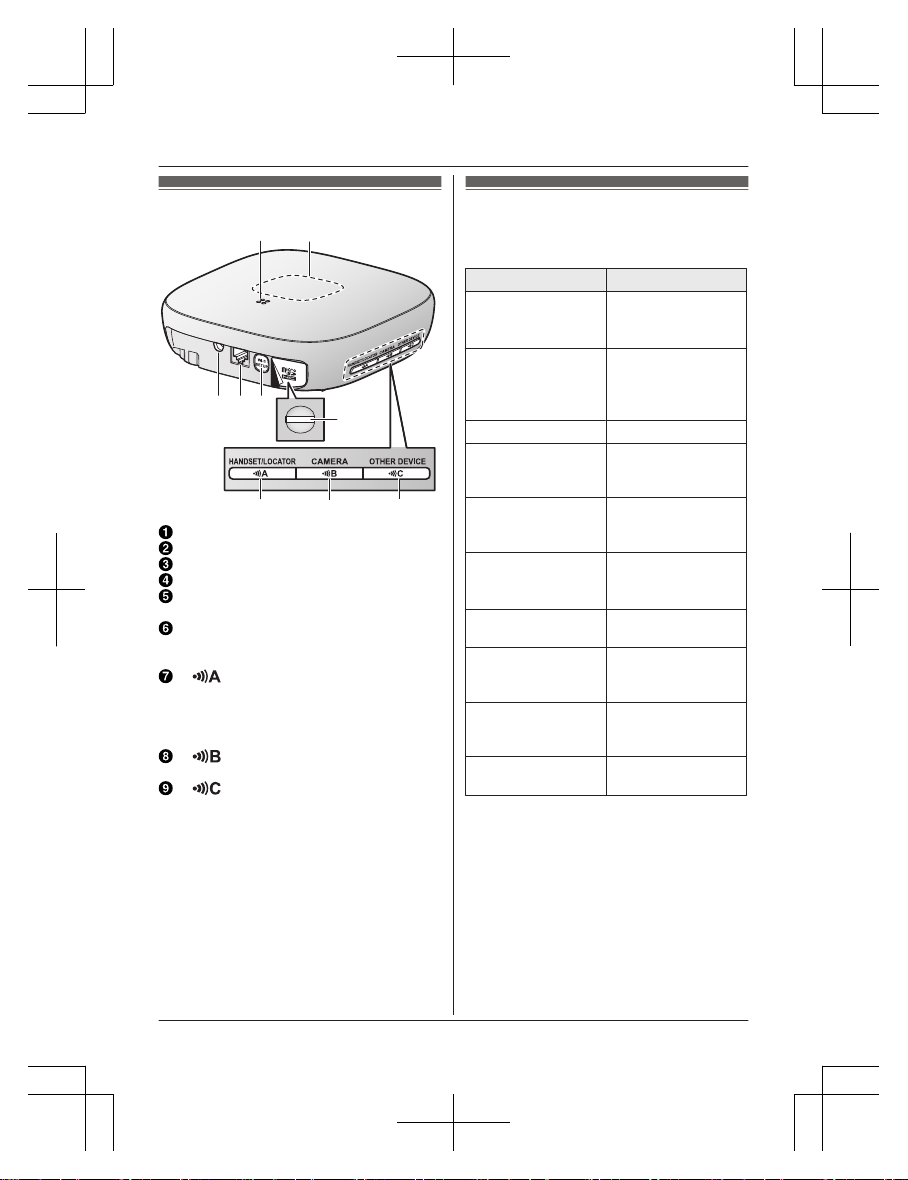
Časti zariadenia a funkcie
C
B
A
D E
G H I
F
Reproduktor
LED indikátor
Konektor jednosm. napájania
Konektor LINE
MWi-Fi SETUPN (Nastavenie Wi-Fi)
Slúži na prvotné nastavenie siete.
Slot na kartu microSD
Slúži na vloženie karty microSD. Pri vkladaní
odstráňte z neho štítok.
M HANDSET/LOCATORN (Prenosná
jednotka/lokátor)
Slúži na registráciu prenosnej jednotky. Toto
tlačidlo môžete použiť aj na lokalizáciu
hľadanej prenosnej jednotky.
M CAMERAN (Kamera)
Slúži na registráciu kamery.
M OTHER DEVICEN (Iné zariadenie)
Slúži na registráciu iných zariadení, akými sú
snímače a inteligentné zástrčky.
LED indikátor
LED indikátor možno používať na overenie stavu
hubu.
Indikátor Stav
Vypnutý Nie je napájanie alebo
je LED indikátor
vypnutý
*1
Zelený, svieti Normálna činnosť,
pripojenie
k smerovaču
bezdrôtovej siete
*1
Zelený, pomaly bliká Režim registrácie
Zelený, rýchlo bliká Hub vyhľadáva
smerovač bezdrôtovej
siete
Striedanie:
Zelený, pomaly bliká
Žltý, pomaly bliká
Hub sa spúšťa (ešte
sa nedá využívať)
*2
Červený, svieti Poplachový systém je
uvedený do aktívnej
činnosti
*1
Červený, rýchlo bliká Popl
achový systém sa
spustil
Žltý, svieti Potrebné je
inicializačné
nastavenie
Žltý, pomaly bliká Prebieha inicializačné
nastavenie, mobilné
zariadenie je pripojené
Žltý, bliká Spúšťa sa inicializačné
nastavenie
*1 Hub môžete nakonfigurovať tak, aby LED
indikátor pri bežnej činnosti nesvietil. Ďalšie
informácie obsahuje Používateľská príručka
(str. 17).
*2 Úvodné spúšťanie hubu môže nejaký čas trvať.
10
Uvedenie do činnosti
KX-HNB600FX_(sk_sk)_1226_ver.001.pdf 10 2016/12/26 13:39:39
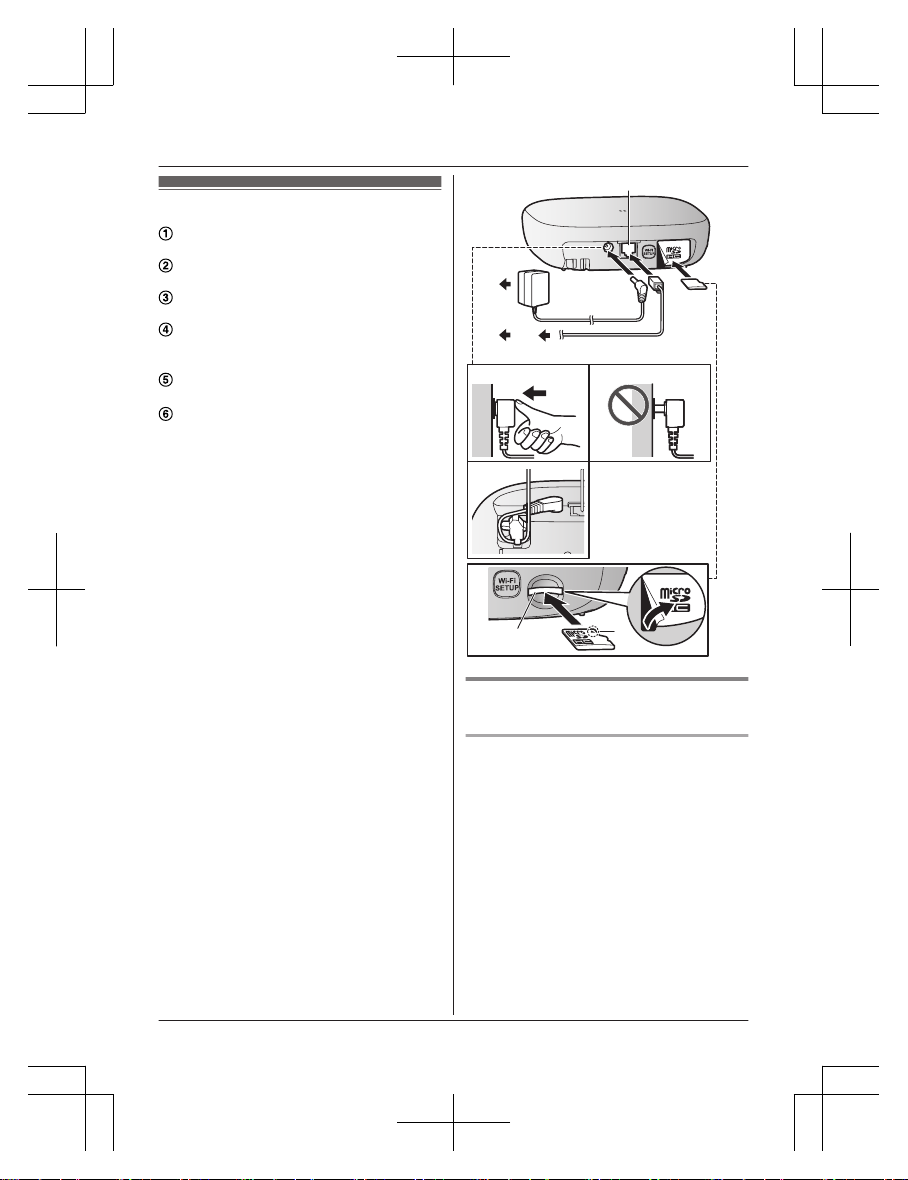
Zapojenie
Zástrčku sieťového adaptéra dôkladne zapojte
do konektora jednosm. napájania.
Šnúru sieťového adaptéra zaistite obtočením
okolo háčika.
Sieťový adaptér zapojte do zásuvky sieťového
napájania.
Šnúru telefónnej linky pripojte ku konektoru
LINE a ku konektoru pre telefónnu linku tak,
aby bolo počuť cvaknutie.
*1
Len pre služby DSL/ADSL: Zapojte DSL/
ADSL filter (nie je súčasťou výbavy).
*1
Len Vonkajšia kamera (KX-HNC600) alebo
Vnútorná kamera (KX-HNC200): Snímte
štítok zo slotu na kartu a potom zasuňte kartu
microSD (nie je súčasťou výbavy) do slotu tak,
aby zrezaný roh (
1
) smeroval nahor (2)
a karta zaklapla na svoje miesto.
*1 Tento krok je nutný iba v prípade, že chcete
používať funkcie telefónu pevnej linky.
Podrobné informácie o funkciách telefónu
pevnej linky obsahuje Používateľská príručka
(str. 17).
Pre Vašu informáciu:
R Používajte výhradne dodaný sieťový adaptér
Panasonic PNLV236CE.
R Na uloženie nasnímaných záznamov kamier je
potrebná karta microSD (nie je súčasťou
výbavy). Prečítajte si
informácie o dostupných
kartách microSD (str. 3).
R Karta microSD sa vyberá tak, že sa najprv
potlačí a následne vysunie.
4
5
4
3
2
1
6
1
2
Poznámky k zapojeniam súvisiacim
s napájaním
Zapojenie sieťového adaptéra
R Sieťový adaptér musí byť vždy zapojený.
(Sieťový adaptér sa počas prevádzky zahrieva.
Je to normálny jav.)
R Sieťový adaptér zapojte do sieťovej zásuvky
osadenej v stene alebo na podlahe. Nezapájajte
ho do sieťovej zásuvky na strope. Sieťový
adaptér by sa mohol pôsobením vlastnej tiaže
odpojiť.
11
Uvedenie do činnosti
KX-HNB600FX_(sk_sk)_1226_ver.001.pdf 11 2016/12/26 13:39:39
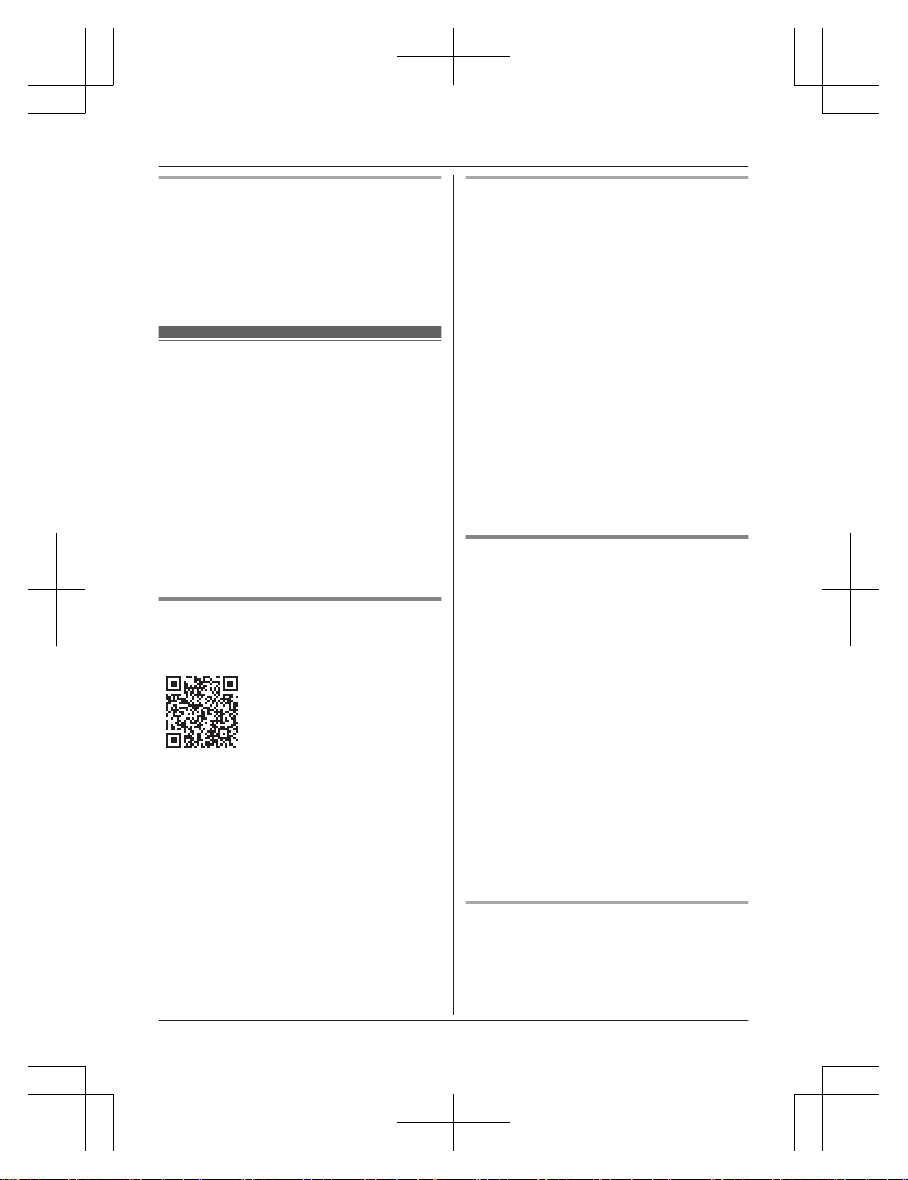
Výpadok napájania
R Bez dodávky elektrickej energie tento hub
nefunguje.
R Bez dodávky elektrickej energie nie sú
k dispozícii telefónne funkcie hubu. Odporúčame
k telefónnej linke pripojiť šnúrový telefón, ktorý
nevyužíva napájanie cez sieťový adaptér.
Wi-Fi® nastavenia
Po zapojení hubu budete na prístup do systému zo
svojho mobilného zariadenia ďalej potrebovať
urobiť nasledujúce úkony. Jednotlivé procesy sú
opísané v tejto kapitole.
1 Stiahnutie aplikácie
Stiahnite si aplikáciu [Home Network] do
svojho mobilného zariadenia.
2 Inicializačné nastavenie
Použite aplikáciu [Home Network]
a nakonfigurujte si hub tak, aby sa pripojil
k vášmu smerovaču bezdrôtovej
siete a potom
zaregistrujte svoje mobilné zariadenie k hubu.
Stiahnutie aplikácie [Home Network]
Informácie týkajúce sa stiahnutia aplikácie sú
dostupné na webovej stránke uvedenej nižšie.
www.panasonic.net/pcc/support/tel/
homenetwork/
Kompatibilné mobilné zariadenia
iPhone 4 alebo jeho novšia verzia, iPad alebo iPad
mini (iOS 6.0 alebo jeho novšia verzia) alebo
zariadenie so systémom Android™ (Android 4.0
alebo jeho novšia verzia)
Pre Vašu informáciu:
R Aplikácia [Home Network] nemusí správne
fungovať v niektorom prostredí systému a závisí
od modelu vášho mobilného zariadenia, periférií
pripojených k mobilnému zariadeniu a aplikácií
nainštalovaných do mobilného zariadenia.
R Nasledujúce zariadenia využívajúce systém
Android nie sú kompatibilné s aplikáciou [Home
Network].
– Zariadenia využívajúce systém Android, ktoré
nepodporujú Google Play
– Zariadenia so systémom Android
s obmedzenými hardvérovými funkciami
(Potrebná je podpora technológií Bluetooth,
Wi-Fi a mikrofón.)
Inicializačné nastavenie
Prv než začnete, zaistite nasledujúce aspekty.
– Zaistite, aby ste mali v mobilnom zariadení
nainštalovanú aplikáciu [Home Network]
– Skontrolujte, či je zapnutý hub aj smerovač
bezdrôtovej siete a či svieti žltý LED indikátor
hubu
– Zaistite, aby bol hub umiestnený v dosahu
smerovača vašej bezdrôtovej siete
– Zaistite, aby bolo vaše mobilné zariadenie
pripojené k smerovaču bezdrôtovej
siete
– Skontrolujte, či sa vaše mobilné zariadenie dá
pripojiť k internetu
– Je nutné, aby ste poznali názov siete (SSID)
a heslo smerovača bezdrôtovej siete
Pre Vašu informáciu:
R Ak nie je pre hub zadané nastavenie krajiny
použitia, hub vás vyzve ho zadať. Pri
nastavovaní hubu postupujte podľa
zobrazovaných pokynov.
Inicializačné nastavenie pre iPhone a iPad
1 Spustite aplikáciu [Home Network].
R Po zobrazení výzvy postupujte podľa
pokynov na obrazovke a vyberte príslušný
región/krajinu.
12
Uvedenie do činnosti
KX-HNB600FX_(sk_sk)_1226_ver.001.pdf 12 2016/12/26 13:39:39
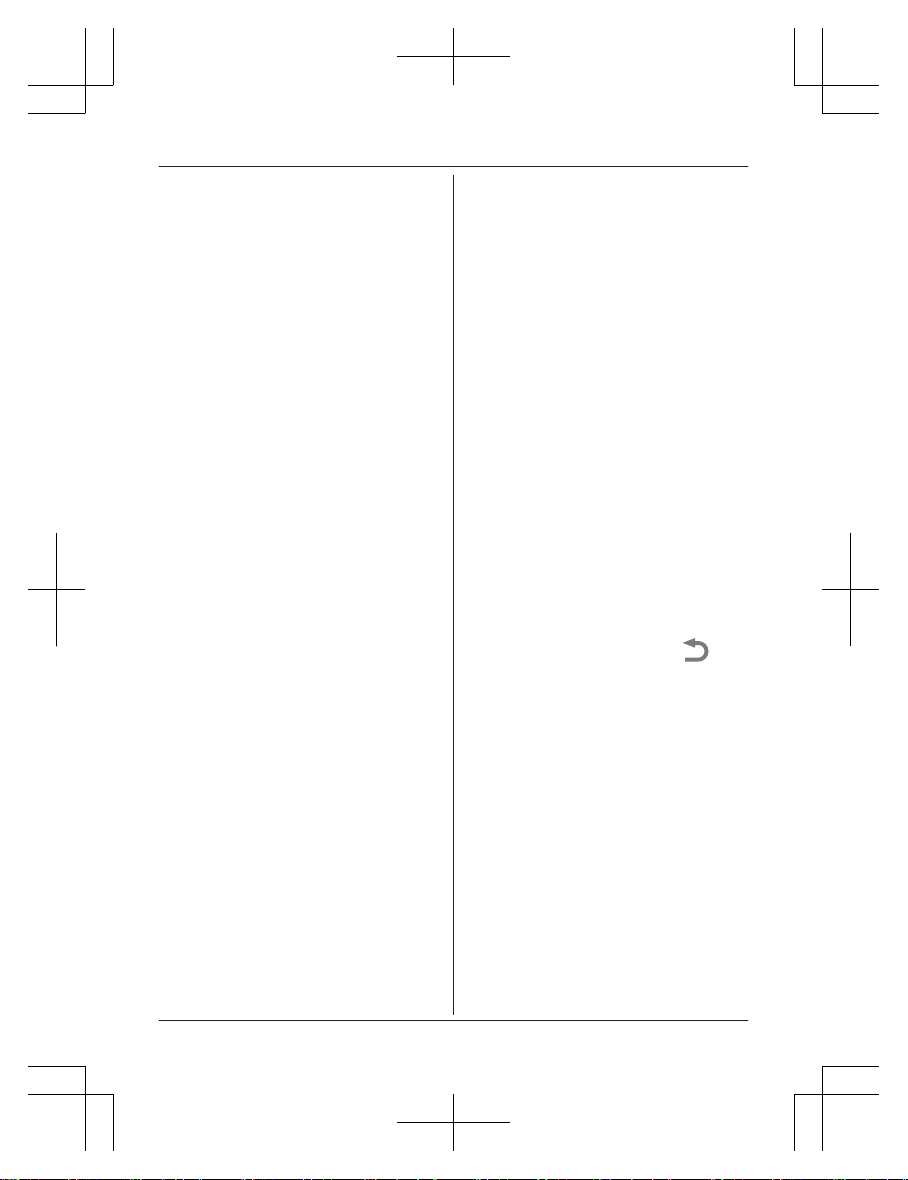
R Po zobrazení výzvy na výber zariadenia na
nastavenie ťuknite na tlačidlo [Hub].
2 Po výzve ťuknite na tlačidlo [Nastavenie Hub].
3 Po výzve stlačte na hube položku MWi-Fi
SETUPN (Nastavenie Wi-Fi).
R Bliká žltý LED indikátor.
4 Zmeňte dočasne nastavenie Wi-Fi svojho
mobilného zariadenia tak, aby sa priamo
pripojilo k hubu.
R Otvorte aplikáciu svojho mobilného
zariadenia [Nastavenia], klepnite na
[Wi-Fi], zvoľte
„KX-HNB600_Panasonic”,
zadajte „00000000” ako heslo a potom
klepnite na [Pripojiť].
R Ak sa zobrazí viac než 1 položka s názvom
„KX-HNB600_Panasonic”, vyčkajte
približne 10 minút a potom uskutočnite
tento postup od začiatku.
5 Spustite opäť aplikáciu [Home Network].
6 Ak je potrebné, zadajte heslo potrebné na
pripojenie k vášmu smerovaču bezdrôtovej
siete a potom klepnite na [Ďalší].
R Hub a mobilné zariadenie s
a pripoja
k vášmu smerovaču bezdrôtovej siete.
R Ak sa zobrazí výzva, postupujte podľa
uvádzaných pokynov a pripojte svoje
mobilné zariadenie k smerovaču
bezdrôtovej siete, spustite opäť aplikáciu
a potom klepnite na [Pridať toto mobilné
zariadenie].
R Ak zadáte nesprávne heslo Wi-Fi, zobrazí
sa [Nastavenie neúspešné.] a rozsvieti sa
LED indikátor hubu.
Podľa farby LED indikátora hubu
postupujte jedným z nasledujúcich
spôsobov.
– Ak svieti žltý LED indikátor, zopakujte
od začiatku postup inicializačného
nastavenia.
– Ak rýchlo bliká zelený LED indikátor,
musíte zresetovať Wi-Fi nastavenia
hubu. Prečítajte si časť „Ak bliká zelený
LED indikátor hubu” na str. 13.
7 Po výzve stlačte na hube položku MWi-Fi
SETUPN (Nastavenie Wi-Fi).
R Vaše mobilné zariadenie sa zaregistruje
k hubu.
8 Po výzve postupujte podľa zobrazovaných
pok
ynov a zadajte heslo, ktoré slúži na
prihlásenie k hubu z miesta mimo domova,
potom klepnite na [OK].
9 Po výzve zadajte názov hubu a svojho
mobilného zariadenia a potom klepnite na
[OK].
R Nastavenie názvu hubu slúži na
identifikáciu hubu prostredníctvom vášho
mobilného zariadenia. Je to výhodné vtedy,
ak sa využívajú viaceré huby.
R Nastavenie názvu mobilného zariadenia
slúži pre hub a pre ostatných používateľov
systému na identifikáciu vášho mobilného
zariadenia. Je to praktické pri
uskutočňovaní určitých úkonov, akým je
zrušenie registrácie alebo vnútorná
komunikácia (interkom) cez bezšnúrovú
prenosnú jednotku.
10 Po výzve zvoľte, či si chcete prispôsobiť profily
zariadení, t. j. názov zariadenia, umiestnenie
a ďalšie nastavenia svojich zariadení.
R Ak sa rozhodnete profily zariadení v danej
chvíli neprispôsobiť, môžete si ich upraviť
neskôr, keď s
i budete želať. Podrobnosti
o prispôsobovaní profilov zariadení
obsahuje Používateľská príručka (str. 17).
R Ak sa rozhodnete profily v danej chvíli
prispôsobiť, upravte si jednotlivé
nastavenia podľa svojho želania. Keď
skončíte, klepte opakovane na
dovtedy, pokým sa nezobrazí hlásenie
„hotovo”.
R Keď sa skončí inicializačné nastavenie,
zobrazí sa východiskové zobrazenie tejto
aplikácie.
Ak bliká zelený LED indikátor hubu
Ak počas inicializačného nastavovania pre iPhone
alebo iPad zadáte nesprávne heslo Wi-Fi, zobrazí
sa [Nastavenie neúspešné.] a začne rýchlo blikať
zelený LED indikátor hubu. V takom prípade
uskutočnite nasledujúce úkony.
1. Pridržte súča
sne stlačené 3 registračné tlačidlá
na boku hubu a tlačidlo MWi-Fi SETUPN na
zadnej strane hubu (spolu 4 tlačidlá) dovtedy,
pokým nezačne pomaly blikať zelený a žltý
LED indikátor hubu.
2. Počkajte, pokým nezačne svietiť žltý
LED indikátor hubu.
3. Zopakujte proces inicializačného nastavenia
(„Inicializačné nastavenie pre iPhone a iPad”
na str. 12).
13
Uvedenie do činnosti
KX-HNB600FX_(sk_sk)_1226_ver.001.pdf 13 2016/12/26 13:39:39
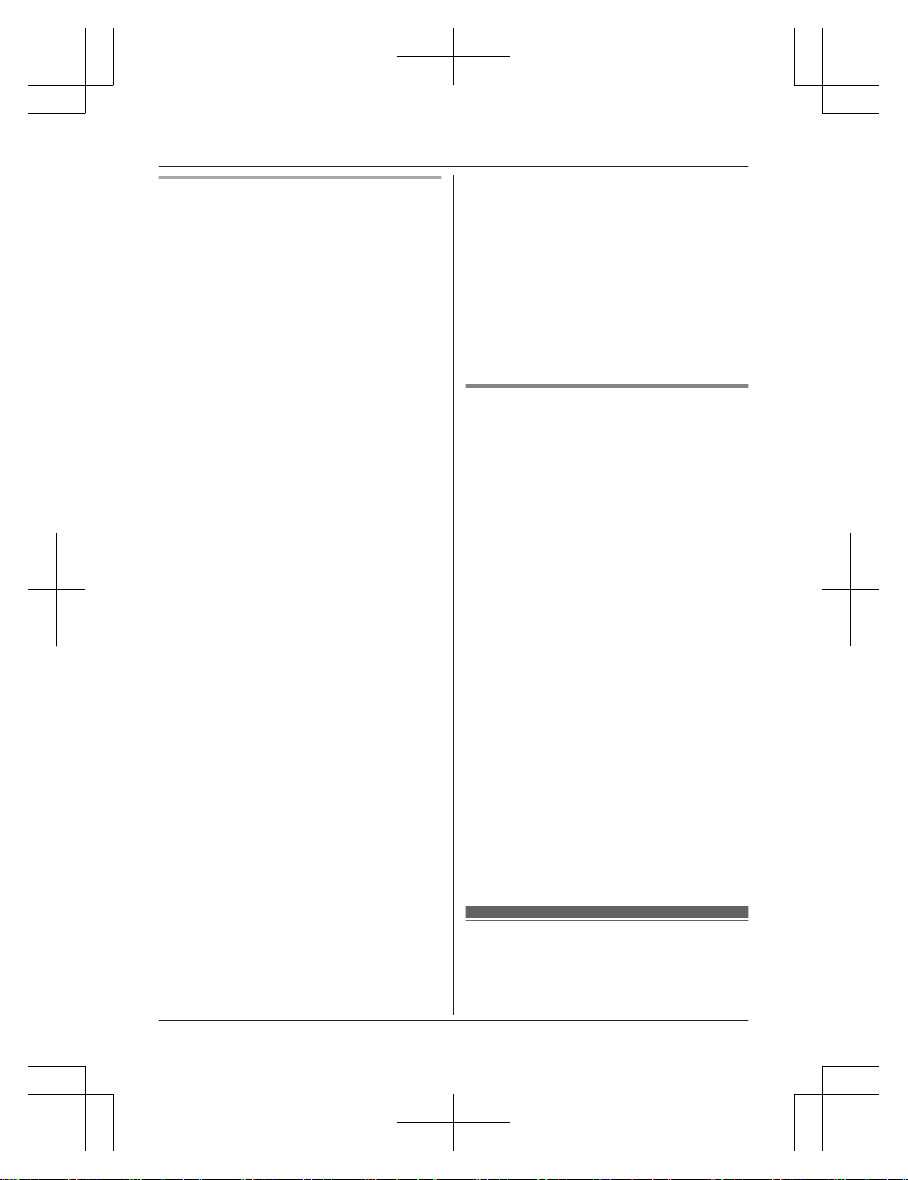
Inicializačné nastavenie pre zariadenia so
systémom Android
1 Spustite aplikáciu [Home Network].
R Po zobrazení výzvy postupujte podľa
pokynov na obrazovke a vyberte príslušný
región/krajinu.
R Po zobrazení výzvy na výber zariadenia na
nastavenie ťuknite na tlačidlo [Hub].
2 Po výzve ťuknite na tlačidlo [Nastavenie Hub].
3 Po výzve stlačte na hube položku MWi-Fi
SETUPN (Nastavenie Wi-Fi).
R Bliká žltý LED indikáto
r.
R Táto aplikácia zmení dočasne nastavenie
Wi-Fi vášho mobilného zariadenia tak, aby
sa priamo pripojilo k hubu.
4 Ak je potrebné, zadajte heslo potrebné na
pripojenie k vášmu smerovaču bezdrôtovej
siete a potom klepnite na [Ďalší].
R Hub a mobilné zariadenie sa pripoja
k vášmu smerovaču bezdrôtovej siete.
5 Po výzve stlačte na hube položku MWi-Fi
SETUPN (Nastavenie Wi-Fi).
R Vaše mobilné zariadenie sa zaregist
ruje
k hubu.
6 Po výzve postupujte podľa zobrazovaných
pokynov a zadajte heslo, ktoré slúži na
prihlásenie k hubu z miesta mimo domova,
potom klepnite na [OK].
7 Po výzve zadajte názov hubu a svojho
mobilného zariadenia a potom klepnite na
[OK].
R Nastavenie názvu hubu slúži na
identifikáciu hubu prostredníctvom vášho
mobilného zariadenia. Je to výhodné vtedy,
ak sa využívajú viaceré huby.
R Nastavenie názvu mobil
ného zariadenia
slúži pre hub a pre ostatných používateľov
systému na identifikáciu vášho mobilného
zariadenia. Je to praktické pri
uskutočňovaní určitých úkonov, akým je
zrušenie registrácie alebo vnútorná
komunikácia (interkom) cez bezšnúrovú
prenosnú jednotku.
8 Po výzve zvoľte, či si chcete prispôsobiť profily
zariadení, t. j. názov zariadenia, umiestnenie
a ďalšie nastavenia svojich zariadení.
R Ak sa roz
hodnete profily zariadení v danej
chvíli neprispôsobiť, môžete si ich upraviť
neskôr, keď si budete želať. Podrobnosti
o prispôsobovaní profilov zariadení
obsahuje Používateľská príručka (str. 17).
R Ak sa rozhodnete profily v danej chvíli
prispôsobiť, upravte si jednotlivé
nastavenia podľa svojho želania. Keď
skončíte, na svojom zariadení stláčajte
opakovane tlačidlo „späť” dovtedy, pokým
sa nezobrazí hlásenie „hotovo”.
R Keď sa skončí inicializačné nastavenie,
zobrazí sa východiskové zobrazenie tejto
aplikácie.
Informácie o Wi-Fi komunikácii
Tento hub využíva Wi-Fi na komunikáciu so
smerovačom bezdrôtovej siete. Pri rozhodovaní,
kam umiestniť hub, vezmite do úvahy nasledujúce
informácie.
Hub nepoužívajte v nasledujúcich oblastiach
a miestach. Mohlo by to mať za následok poruchu
alebo rušenie rádiokomunikácií.
R Vnútorný priestor s určitým typom výbavy
s rádiovými alebo mobilnými komunikáciami
R Miesto v blízkosti mi
krovlnnej rúry alebo
zariadení s technológiou Bluetooth
R Vnútorný priestor, v ktorom sa využívajú
zariadenia ochrany pred odcudzením alebo
zariadenia, ako sú POS systémy s frekvenciou
2,4 GHz
Hub neumiestňujte do priestorov, v ktorých sú
medzi hubom a smerovačom bezdrôtovej siete
nasledujúce materiály alebo predmety. Takéto
materiály a predmety môžu spôsobovať rušenia
bezdrôtovej komunikácie alebo spomaľovanie
prenosovej rýchlosti.
R Kovové dvere alebo žalúzie
R Steny s hliníkovými izolačnými platňami
R Steny z betónu, kameňa, tehál alebo plechu
R Viaceré steny
R Police z ocele
R Ohňovzdorné sklo
Registrácia ďalšieho mobilného zariadenia
Aby ste mali prístup k systému cez mobilné
zariadenie, musíte si najprv zaregistrovať svoje
14
Uvedenie do činnosti
KX-HNB600FX_(sk_sk)_1226_ver.001.pdf 14 2016/12/26 13:39:40
